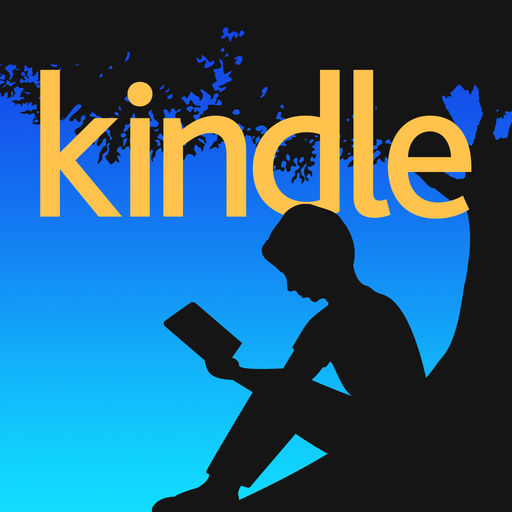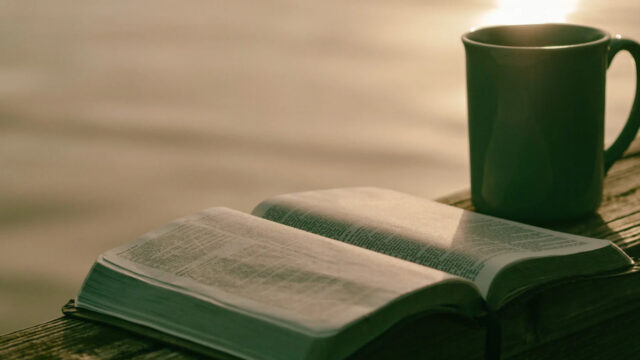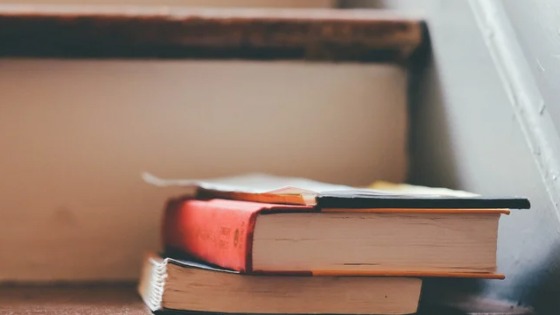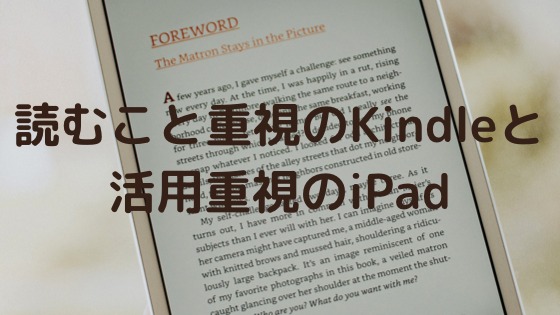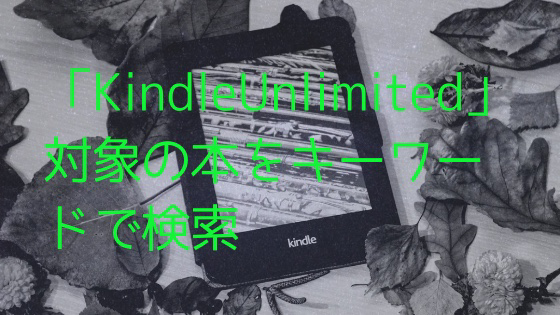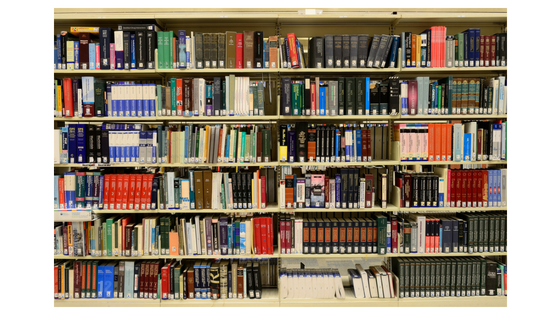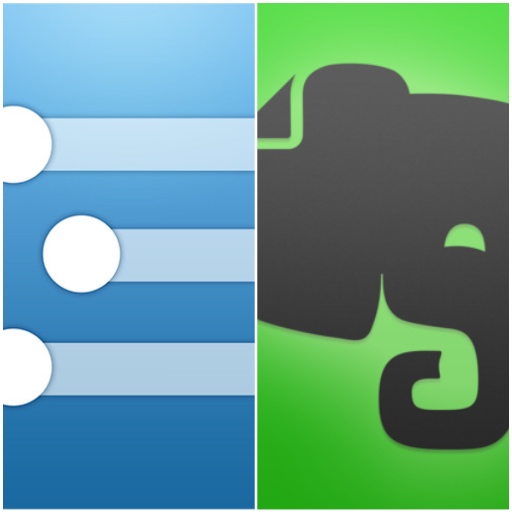最近、本を買うときはほとんどがKindle本です。
理由は、持ち運びが便利、本棚の場所をとらない、というのもあるのですが、もう1つ重要視しているのが、読んだ後の読書ノートの作りやすさです。
私は、読後、自分の琴線にひっかっかった文章やキーワードを抜き出し、WorkFlowyで読書ノートを作っているのですが、Kindle本ですと、以下の記事でも書いたとおり、ハイライト(マーカー)した箇所をテキストデータとして、簡単にコピー&ペーストで抜き出すことができます。
参考

1. 紙の本の読書ノートづくりは手間暇がかかる
紙の本の場合、読書ノートを作るには、文字起こしをして書き写すか、該当のページの写真を撮って画像として保存するか、という作業が必要になります。
私は、読書ノートを初めたときは、該当のページをiPhoneで写真を撮ってEvernoteに保存していました。ただ、それだと後でブログなどで引用するときに使いにくいですし、そもそも画像だと見返しにくいんですよね。見返す意欲が萎えてしまうことがあります。
ですので、紙の本は、書き写しをすることが多くなりました。
でも、これがなかなか時間がかかります。本の内容をパソコンやiPhoneのキーボードで打ち込んで書き写すのは、本の内容が頭に残りやすいとは思うのですが、なかなか手間のかかる作業です。
それでも、読んだ本すべてではありませんが、面倒だと思いながらも印象に残った本はなるべく書き移すようにしていました。
2. 紙の本の読書ノートを作るときは「音声入力」を使うのが便利
先日、ふと思いました。iPhoneの音声入力を使ったらどうなるのか。
音声入力とは、iPhoneのデフォルトのキーボードの地球マークの横についているマイクのマークのあれですね。マイクのマークを押し、書き写したい本の文章を朗読したら読書ノートを作れるのではないか、と思ったわけです。
試しに、家族が寝静まった後、リビングでやってみました。端末は、iPhone6SのiOS9.3です。
正直、驚きました。想像以上です。
数年前にiPhoneの音声入力を使ったことはありましたが、そのときと比べ物になりません。音声認識の感度がとてもよくなっており、ほぼリアルタイムで認識してくれますし、誤字もほとんどなく文字に変換してくれます。これには驚きました。明らかにフリック入力よりも早いでしょう。パソコンのブラインドタッチよりも早いのではないかと思います。ちなみに句読点を入力したい場合は、「まる」「てん」、改行したい場合は「かいぎょう」と言えば変換してくれます。
この音声入力は、読書ノートに使える、と思いました。
ちなみに、パソコンで書き写すときは、両手でキーボードを使うため、何かで本をおさえて開きっぱなしにしておく必要がありますが、iPhoneの音声入力を使う場合は、iPhoneを机の上において、両手で本を持つことができ、地味ですが便利です。
まだ始めたばかりですが、今後、紙の本の読書ノートを作る場合は、音声入力を積極的に使ってみようと、思っています。
3. おわりに
久しぶりに使ってみた音声入力でしたが、本当に驚くほどの進化ぶりです。
最近のiPhoneの音声入力を使っていない方は、ぜひ、試してみてください。変換のスムーズさと速さにはきっと驚くと思います。
また、この音声入力は、読書ノート以外にも、いろいろな場面で活用したいと思います。
ただ、周りに人がいると、使いづらいので、その辺りがネックにはなりそうです。読書ノートを作るときも、私の場合、自分の部屋があるわけではないので、家族が寝静まった後、リビングで朗読するしかなさそうです…。

この記事は以上です。
もし、少しでも参考になった内容があれば、下の「いいね」ボタンを押してください。励みになります!
このブログには、iPhone・iPad・Apple Watch、アプリ、Kindle出版、ブログ運営などに関する記事があります。カテゴリーページや下にある「関連記事」を、ぜひご覧ください。